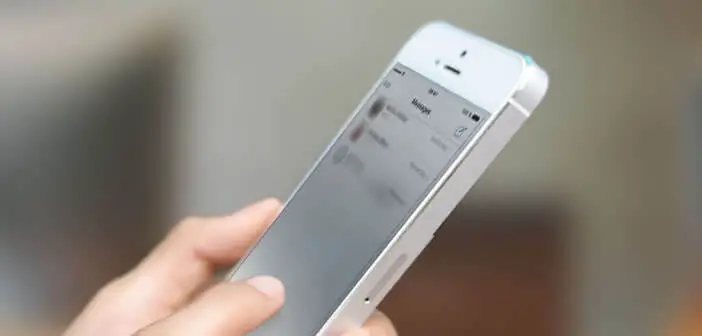
Wenn Sie das Glück haben, ein iPhone 6 oder 6S zu haben, haben Sie sicherlich bemerkt, dass in der Nachrichten-App vor jedem Gespräch Miniaturansichten mit dem Foto Ihrer Kontakte angezeigt werden. Diese neue Präsentation wurde von einigen Benutzern gemischt aufgenommen. Hier ist ein Tipp zum Entfernen von Fotos aus Ihren Kontakten in der Nachrichten-App..
Die Nachrichten-App verbessert sich mit iOs 9
Mit der Explosion von Instant Messaging-Diensten wie WhatsApp oder Facebook Messenger wächst die Konkurrenz und das Apple-Unternehmen musste reagieren. Die neue Version von Message (Apples Messaging-Anwendung) bietet viele neue Funktionen, die die Nachrichtenverwaltung von einem iPhone aus einfacher und intuitiver machen.
SMS-Süchtige werden sich freuen zu erfahren, dass es jetzt möglich ist, die Fotos ihrer Kontakte neben jeder SMS-Konversation anzuzeigen. 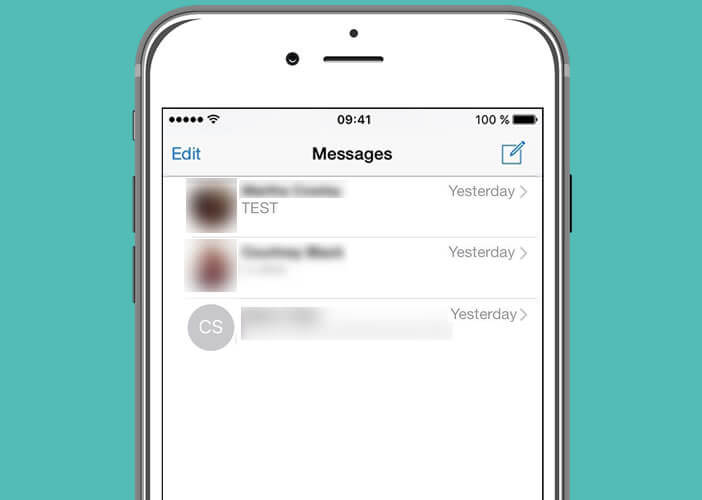 Zu diesem Zweck zeichnet die Nachrichtenanwendung automatisch die Fotos, die jedem Kontakt zugeordnet sind, aus dem Telefonverzeichnis. Wenn kein Bild vorhanden ist, wird eine Farbblase mit den Initialen Ihres Korrespondenten angezeigt..
Zu diesem Zweck zeichnet die Nachrichtenanwendung automatisch die Fotos, die jedem Kontakt zugeordnet sind, aus dem Telefonverzeichnis. Wenn kein Bild vorhanden ist, wird eine Farbblase mit den Initialen Ihres Korrespondenten angezeigt..
Nachricht und ihre neuen Funktionen
Wie alle Smartphone-Hersteller bringt Apple ständig neue Funktionen auf den Markt. Die meisten bieten eine bessere Benutzererfahrung. Es kommt auch manchmal vor, dass einige von ihnen nicht dem Geschmack aller iPhone-Besitzer entsprechen. Dies gilt insbesondere für das Eintreffen von Kontaktfotos vor jedem SMS-Gespräch.
Entfernen Sie Fotoblasen vor den Fäden
Bevor Sie sich mit der Sache befassen, sollten Sie wissen, dass die Fotos nur auf den neuesten iPhones angezeigt werden, nämlich auf den 6 und 6S und ihren Versionen Plus. Wenn Sie ein iPad oder ein Apple-Smartphone einer älteren Generation verwenden, werden diese Blasen nicht auf dem Bildschirm Ihres Geräts angezeigt. Keine Panik ist normal..
Für diejenigen, die Kontakt-Miniaturansichten deaktivieren möchten , ist das folgende Verfahren zu befolgen.
- Öffnen Sie Ihre iPhone-Einstellungen, indem Sie auf das Symbol auf der Startseite Ihres Mobiltelefons klicken
- Wählen Sie den Abschnitt Nachricht
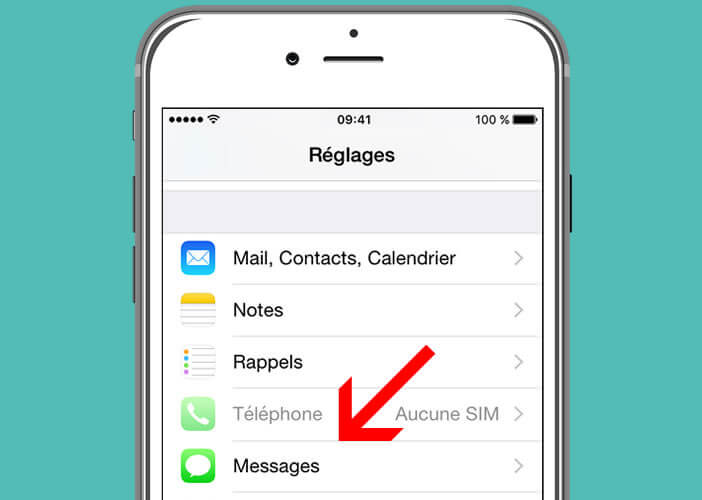
- Klicken Sie auf den Schalter Fotos von Kontakten anzeigen
- Letzteres ändert seine Farbe und wechselt von grün nach weiß
- Öffnen Sie dann die Nachrichten-App
Sie werden feststellen, dass alle Fotos neben den Namen verschwunden sind. Die Nachrichten-App hat ihr altes Erscheinungsbild wiedererlangt.